'설치 로그 파일을 여는 중 오류가 발생했습니다'해결 방법
Windows에서 응용 프로그램 관리자를 사용하여 프로그램을 설치 제거하려고 할 때“ 설치 로그 파일을 여는 중 오류 ”메시지가 표시 될 수 있습니다. 이 오류는 Windows Installer 로깅을 사용하도록 설정 한 경우에만 발생하지만 약간의 결함이나 충돌로 인해 Windows Installer 엔진이 제거 로그 파일을 제대로 쓸 수 없습니다.
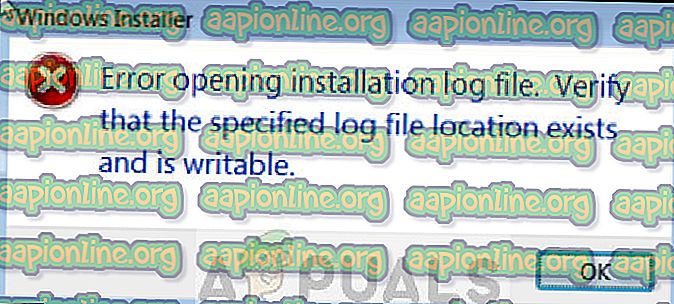
일반적으로 Windows Installer의 응용 프로그램 힙이 비워지면 이로 인해 로그 파일을 저장할 위치에 대한 정보가 손실됩니다. 그런 다음 Windows는 로그를 파일로 기본 위치에 쓰려고 시도하지만 실패합니다. 이것은 매우 오래된 오류이며 공식적으로 웹 사이트에서 Microsoft에 의해 해결되었습니다. 이 문제에 대한 해결 방법은 매우 간단하고 간단합니다.
'설치 로그 파일 열기 오류'의 원인은 무엇입니까?
위에서 설명한 것처럼이 오류는 Windows Installer 로깅과 관련이 있습니다. 로깅은 기본적으로 모든 설치 및 제거를 추적하고 저장합니다. 이 방법으로 텍스트 문서에서 기술적 세부 사항을 얻을 수 있습니다. 이 오류가 발생할 수있는 이유에 대한 자세한 목록은 다음과 같습니다.
- Windows Installer 모듈 은 파일을 저장할 위치를 모르기 때문에 설치 및 제거 로그를 유지하는 데 문제가 있습니다.
- 설치 프로그램이 손상 되었거나 설치 파일이 없습니다 .
- Windows 탐색기 는 모든 Windows Installer 작업과 직접 관련이 있습니다. 오류 상태 일 수 있습니다.
솔루션을 진행하기 전에 관리자 권한이 있는지 확인하십시오. 상승 된 상태가 필요할 수있는 명령 프롬프트 명령문을 실행 중일 수 있습니다.
해결 방법 1 : 응용 프로그램의 제거 프로그램 실행
자세한 솔루션으로 넘어 가기 전에 항상 자체 제거 프로그램을 사용하여 프로그램을 제거하는 것이 좋습니다. Windows 응용 프로그램 관리자를 사용하여 프로그램을 제거 할 때 항상 응용 프로그램의 기본 제거 프로그램 응용 프로그램이 시작되는 것은 아닙니다.
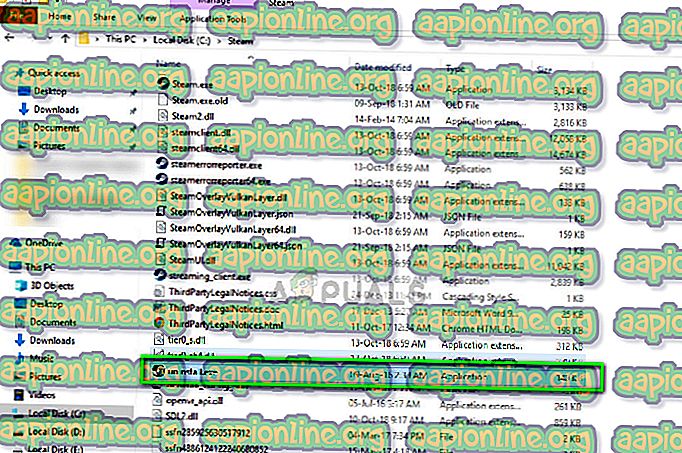
응용 프로그램의 기본 제거 프로그램을 사용하면 Windows Installer에서 발생하는 모든 문제를 무시하고 모든 파일을 제거한 후 프로그램을 올바르게 제거합니다. 디렉토리로 이동하여 ' uninstall.exe '파일을 찾아 애플리케이션의 설치 제거 프로그램을 찾을 수 있습니다. 그것을 실행하고 화면의 지시를 따르십시오. 관리자 액세스 권한이 있는지 확인하십시오.
해결 방법 2 : Explorer.exe 다시 시작
Explorer.exe는 파일 관리자와 유사한 Windows 탐색기 프로세스입니다. 그러나 다른 간단한 파일 관리자와 달리 Windows Installer와 같은 다른 모듈로 정보를 전달하고 전송합니다. 손상되었거나 오류 상태 인 경우 토론 중에 오류 메시지가 표시 될 수 있습니다. Windows 탐색기를 다시 시작하는 것도 Microsoft에서 제공하는 공식 수정 사항입니다.
- Windows + R을 눌러 대화 상자에서 실행 유형“ taskmgr ”을 불러 와서 컴퓨터의 작업 관리자를 불러옵니다.
- 작업 관리자에서 새 창의 맨 위에있는 " 프로세스 "탭을 클릭하십시오.
- 이제 프로세스 목록에서 Windows 탐색기 작업을 찾으십시오. 그것을 클릭하고 창의 왼쪽 하단에있는 " 재시작 "버튼을 누르십시오.
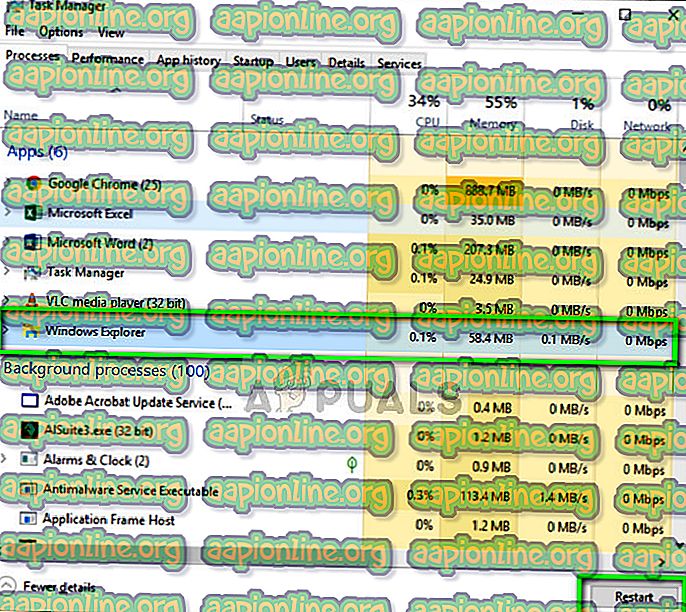
- Windows 탐색기를 다시 시작한 후 설치 파일을 다시 실행하고 오류 메시지가 해결되었는지 확인하십시오.
- 파일 관리자 및 바탕 화면 아이콘이 사라지면 Windows 탐색기를 수동으로 다시 시작할 수 있습니다. Windows + R을 누르고 대화 상자에 'explorer.exe'를 입력하고 Enter를 누르십시오.
솔루션 3 : TMP 및 TEMP 디렉토리 수정
파일의 'TMP'및 'TEMP'디렉토리가 다른 경우에도이 오류가 발생할 수 있습니다. 이로 인해 Windows Installer가 TMP에 쓰게되지만 'TEMP'속성을 사용하여 읽으려고하면 오류가 발생하여 사용자에게 전파됩니다. 우리는 갈등이 해결되도록 두 방향의 값을 같은 방향으로 참조 할 수 있습니다.
- Windows + S를 누르고 대화 상자에“명령 프롬프트”를 입력하고 마우스 오른쪽 단추를 클릭 한 후 관리자 권한으로 실행을 선택 하십시오 .
- 명령 프롬프트에 들어가면 다음 명령문을 실행하십시오.
TEMP + % tmp % 설정
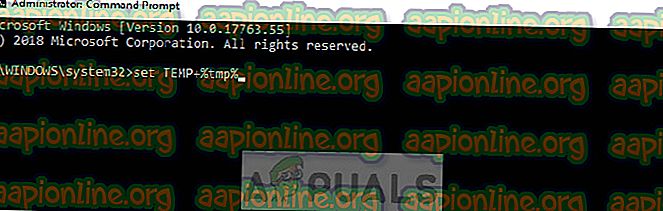
- 이제 설치를 실행하여 문제가 해결되는지 확인하십시오.
해결 방법 4 : 로그 파일 수동 제거
위의 두 가지 해결 방법을 따른 후에도이 오류가 계속 발생하면 응용 프로그램 디렉토리에서 INSTALL 로그 파일을 수동으로 제거 할 수 있습니다. 적절한 파일 이름을 가진 로그 파일이 이미있는 경우가 있습니다. 이 경우 Windows Installer는이를 대체하지 않으며 오류 메시지를 표시합니다. 수동으로 제거를 시도하여 설치 프로그램이 오류 상태에서 벗어나는지 확인할 수 있습니다.
- 로컬 디스크 C에서 프로그램 파일을여십시오 (설치 파일의 기본 위치입니다. 다른 디스크에 설치 한 경우 해당 디렉토리를여십시오).
- 프로그램 디렉토리에서 'INSTALL.txt'파일을 검색하십시오. 찾은 다음 잘라내어 다른 디렉토리 (예 : 데스크탑)에 붙여 넣습니다 .
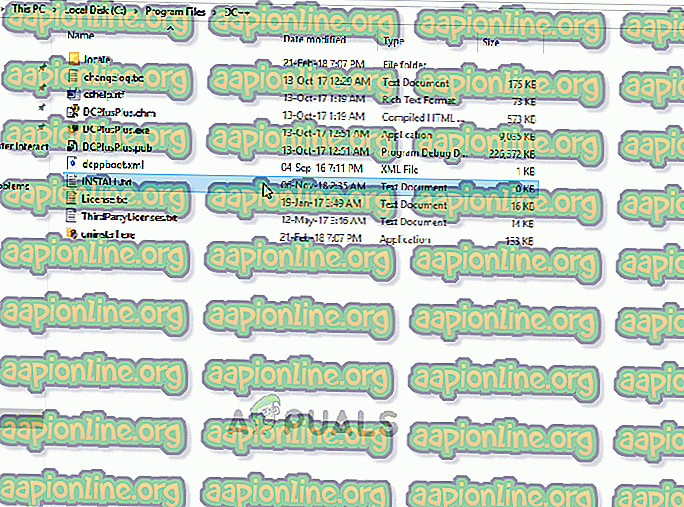
- 이제 설치 프로그램을 다시 실행하여 문제가 해결되었는지 확인하십시오.
위에서 언급 한 솔루션 외에도 다음 수정 사항을 시도 할 수 있습니다.
- SFC 시스템 파일 검사를 실행하면 모든 Windows 파일 (Windows Installer 포함)을 스캔하고 불일치 (있는 경우)를 수정합니다. 관리자 권한 명령 프롬프트를 열고 다음 'sfc / scannow'를 실행하십시오.
- Windows Installer 다시 등록 또는 다시 설치 Windows Installer가 손상된 경우 수동으로 새로 고칠 수 있습니다. 다시 설치하면 프로그램에서 누락 된 부품 또는 모듈이 수정 될 수 있습니다. 이 작업을 수행하는 방법에 대한 자세한 내용은 Microsoft 공식 웹 사이트에서 확인할 수 있습니다.



